Mik azok a Databricks SQL-riasztások?
A Databricks SQL-riasztások rendszeresen futtatnak lekérdezéseket, kiértékelik a meghatározott feltételeket, és értesítéseket küldenek, ha teljesül egy feltétel. Riasztásokat állíthat be a vállalat figyelésére és értesítések küldésére, ha a jelentett adatok túllépik a várt korlátokat. A riasztás ütemezése végrehajtja a mögöttes lekérdezést, és ellenőrzi a riasztási feltételeket. Ez független az alapul szolgáló lekérdezésben esetlegesen előforduló ütemezéstől.
Fontos
- A paraméterekkel rendelkező lekérdezéseket használó riasztások az SQL-szerkesztőben megadott alapértelmezett értéket használják az egyes paraméterekhez.
Riasztások megtekintése és rendszerezése
A riasztások eléréséhez használja az alábbi lehetőségek egyikét:
 Az oldalsáv munkaterületére kattintva megtekintheti a riasztásokat a Kezdőlap mappában, ahol a rendszer alapértelmezés szerint tárolja őket. A felhasználók a munkaterület böngészőjében mappákba rendezhetik a riasztásokat más Databricks-objektumokkal együtt.
Az oldalsáv munkaterületére kattintva megtekintheti a riasztásokat a Kezdőlap mappában, ahol a rendszer alapértelmezés szerint tárolja őket. A felhasználók a munkaterület böngészőjében mappákba rendezhetik a riasztásokat más Databricks-objektumokkal együtt.- A riasztások listaoldalának
 megtekintéséhez kattintson az oldalsáv Riasztások elemére.
megtekintéséhez kattintson az oldalsáv Riasztások elemére.
Alapértelmezés szerint az objektumok fordított időrendi sorrendben vannak rendezve. A lista átrendezéséhez kattintson az oszlopfejlécekre. Kattintson a képernyő tetején található Minden riasztás fülre a munkaterület összes riasztásának megtekintéséhez. Kattintson a Saját riasztások fülre a riasztások megtekintéséhez, ahol Ön a tulajdonos.
- Az egyes riasztások neve a Név oszlopban olvasható.
- Az Állapot jelzi, hogy a riasztás állapota
TRIGGERED,OKvagyUNKNOWN. - A legutóbbi frissítés az utolsó frissítés időpontját vagy dátumát jeleníti meg.
- A riasztás létrehozásának dátumát és időpontját jeleníti meg.
- A
TRIGGEREDazt jelenti, hogy a legutóbbi végrehajtáskor a célként megadott lekérdezés Érték oszlopa megfelelt a konfigurált feltételnek és küszöbértéknek. Ha a riasztás ellenőrzi, hogy a „macskák” értéke meghaladja-e az 1500-at, a riasztás akkor aktiválódik, ha a „macskák” értéke 1500-nál nagyobb. - Az
OKazt jelenti, hogy a legutóbbi végrehajtáskor a lekérdezés Érték oszlopa nem felelt meg a konfigurált feltételnek és küszöbértéknek. Ez nem jelenti azt, hogy a riasztás korábban nem aktiválódott. Ha a "macskák" értéke most 1470, a riasztás a következőképpen jelenik megOK: . UNKNOWNazt jelenti, hogy a Databricks SQL-nek nincs elegendő adata a riasztási feltételek kiértékeléséhez. Ezt az állapotot közvetlenül a riasztás létrehozása után és a lekérdezés végrehajtásáig fogja látni. Akkor is látni fogja ezt az állapotot, ha a lekérdezés eredménye semmilyen adatot nem tartalmaz, vagy ha a legutóbbi lekérdezés eredménye nem tartalmazza a beállított Érték oszlopot.
- A
Riasztás létrehozása
Az alábbi lépésekkel riasztást hozhat létre egy lekérdezés egyetlen oszlopán.
Hajtsa végre a megfelelő műveletet:
- Kattintson az Új gombra
 az oldalsávon, és válassza a Riasztás lehetőséget.
az oldalsávon, és válassza a Riasztás lehetőséget. - Kattintson
 a Riasztások elemre az oldalsávon, és kattintson az + Új riasztás gombra.
a Riasztások elemre az oldalsávon, és kattintson az + Új riasztás gombra. - Kattintson
 a Munkaterület elemre az oldalsávon, és kattintson a + Riasztás létrehozása parancsra.
a Munkaterület elemre az oldalsávon, és kattintson a + Riasztás létrehozása parancsra. - Kattintson a
 mentett lekérdezés jobb felső sarkában található kebab menüre, majd a + Riasztás létrehozása parancsra.
mentett lekérdezés jobb felső sarkában található kebab menüre, majd a + Riasztás létrehozása parancsra.
- Kattintson az Új gombra
A Lekérdezés mezőben keressen egy cél lekérdezést.
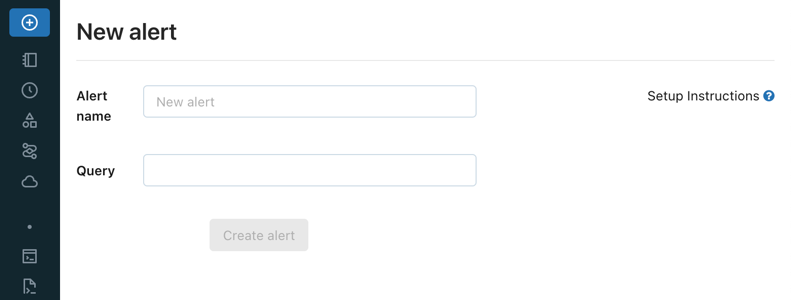
Több oszlop riasztásához módosítania kell a lekérdezést. Lásd a riasztások összesítéseit.
A Trigger feltétel mezőjében konfigurálja a riasztást.
Az Érték oszlop legördülő lista szabályozza, hogy a lekérdezés eredményének melyik mezője lesz kiértékelve. A riasztási feltételek beállíthatók egy oszlop első értékére a lekérdezés eredményében, vagy beállíthatja az összesítést egyetlen oszlop összes sorában, például SZUM vagy ÁTLAG.
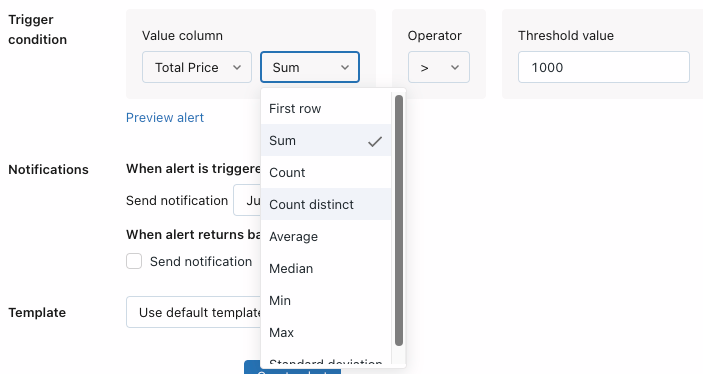
Az Operátor legördülő menü szabályozza az alkalmazni kívánt logikai műveletet.
A küszöbérték szöveges bemenete az Érték oszlophoz képest a megadott feltétel használatával lesz összehasonlítva.

Az Előzetes verziójú riasztás elemre kattintva megtekintheti a riasztás előnézetét, és tesztelheti, hogy a riasztás aktiválódik-e az aktuális adatokkal.
A Riasztás indításakor értesítés küldése mezőben adja meg, hogy hány értesítés érkezik a riasztás aktiválásakor:
- Csak egyszer: Értesítés küldése, ha a riasztás állapota változik
OKTRIGGERED. - Minden riasztás kiértékelése: Értesítést küld, ha a riasztás állapota az előző kiértékeléskor állapotától függetlenül van
TRIGGERED. - Legfeljebb minden: Értesítést küld, ha a riasztás állapota adott időközönként van
TRIGGERED. Ezzel a beállítással elkerülheti a gyakran aktivált riasztások értesítési levélszemétét.
Függetlenül attól, hogy melyik értesítési beállítást választja, értesítést kap, amikor az állapot a következőre vagy oda kerül
OKTRIGGEREDTRIGGEREDOK. Az ütemezési beállítások befolyásolják, hogy hány értesítést kap, ha az állapot az egyik végrehajtástól a következőig maradTRIGGERED. További információ: Értesítés gyakorisága.- Csak egyszer: Értesítés küldése, ha a riasztás állapota változik
A Sablon legördülő listában válasszon egy sablont:
- Alapértelmezett sablon használata: A riasztási értesítés egy üzenet, amely a Riasztás konfigurációs képernyőjére és a Lekérdezés képernyőre mutató hivatkozásokat tartalmaz.
- Egyéni sablon használata: A riasztási értesítés pontosabb információkat tartalmaz a riasztásról.
Megjelenik egy mező, amely a tárgy és a törzs beviteli mezőiből áll. Bármely statikus tartalom érvényes, és beépített sablonváltozókat is beépíthet:
ALERT_STATUS: A kiértékelt riasztás állapota (sztring).ALERT_CONDITION: A riasztási feltétel operátora (sztring).ALERT_THRESHOLD: A riasztás küszöbértéke (sztring vagy szám).ALERT_COLUMN: A riasztási oszlop neve (sztring).ALERT_NAME: A riasztás neve (sztring).ALERT_URL: A riasztási oldal URL-címe (sztring).QUERY_NAME: A társított lekérdezés neve (sztring).QUERY_URL: A társított lekérdezésoldal URL-címe (sztring).QUERY_RESULT_TABLE: A lekérdezés eredménye HTML-táblázat (sztring).QUERY_RESULT_VALUE: A lekérdezés eredményének értéke (sztring vagy szám).QUERY_RESULT_ROWS: A lekérdezés eredménysorai (értéktömb).QUERY_RESULT_COLS: A lekérdezés eredményoszlopai (sztringtömb).
Példa tárgya például a következő lehet:
Alert "{{ALERT_NAME}}" changed status to {{ALERT_STATUS}}.A HTML használatával formázhatja az üzeneteket egy egyéni sablonban. A sablonokban a következő címkék és attribútumok engedélyezettek:
- Címkék:
<a>,<abbr>,<acronym>,<b>,<blockquote>,<body><br>,<code>, ,<div>,<em>,<h1>,<h2>, ,<h3>,<h4>,<h6<head><h5><html>><hr><i>, ,<tbody><table><tr><p><th><span><td><strong><li><ol><ul> - Attribútumok: href (for
<a>), title (for<a>,<abbr>,<acronym>)
- Címkék:
Kattintson az Előnézet váltógombra a renderelt eredmény előnézetének megtekintéséhez.
Fontos
Az előzetes verzió hasznos annak ellenőrzéséhez, hogy a sablonváltozók megfelelően vannak-e renderelve. Ez nem a végleges értesítési tartalom pontos ábrázolása, mivel minden értesítési cél eltérően jelenítheti meg az értesítéseket.
Kattintson a Módosítások mentése gombra.
Kattintson a Riasztás létrehozása gombra.
Kattintson az Ütemezés hozzáadása elemre.
- A legördülő listaválasztókkal megadhatja a gyakoriságot, az időszakot, a kezdési időt és az időzónát. Ha szeretné, jelölje be a Cron szintaxis megjelenítése jelölőnégyzetet az ütemezés kvarc cron szintaxisban való szerkesztéséhez.
- Az opcionális beállítások megjelenítéséhez válassza a További beállítások lehetőséget . A következőket is választhatja:
- Az ütemezés neve.
- Egy SQL-raktár, amely a lekérdezést űzheti. Alapértelmezés szerint az alkalmi lekérdezések végrehajtásához használt SQL Warehouse is használható ütemezett feladatokhoz. Ezzel az opcionális beállítással válasszon ki egy másik raktárat az ütemezett lekérdezés futtatásához.
Kattintson a Célhelyek fülre az Ütemezés hozzáadása párbeszédpanelen.
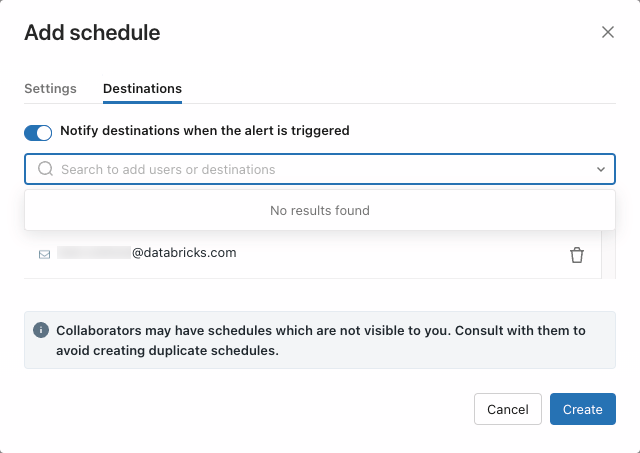
- A legördülő menüben válasszon ki egy elérhető értesítési célt. Vagy kezdjen el begépelni egy felhasználónevet az egyének hozzáadásához.
Fontos
Ha kihagyja ezt a lépést, nem fog értesítést kapni a riasztás aktiválásakor.
Kattintson a Létrehozás gombra. A mentett riasztás és értesítés részletei megjelennek a képernyőn.
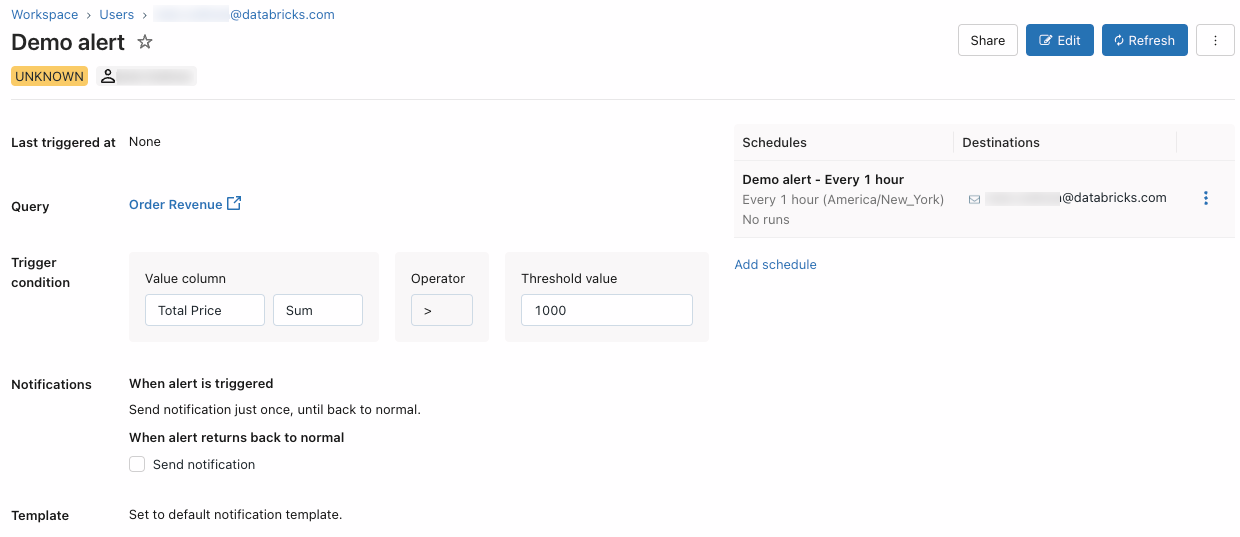
Ossza meg az ütemtervet.
- A felsorolt ütemezéstől jobbra válassza a kebab menüt, és válassza az
 Ütemezési engedélyek szerkesztése lehetőséget.
Ütemezési engedélyek szerkesztése lehetőséget. - Válasszon ki egy felhasználót vagy csoportot a párbeszédpanel legördülő menüjéből.
- Válasszon az alábbi ütemezési engedélyek közül:
- NINCS ENGEDÉLY: Nincs engedély megadva. Az engedélyekkel nem rendelkező felhasználók nem láthatják, hogy az ütemezés létezik, még akkor sem, ha előfizetők, vagy szerepelnek a listán szereplő értesítési célhelyeken.
- CAN VIEW: Engedélyt ad az ütemezett futtatási eredmények megtekintésére.
- FUTTATÁS KEZELÉSE: Engedélyt ad az ütemezett futtatási eredmények megtekintésére.
- CAN MANAGE: Engedélyt ad az ütemezések megtekintésére, módosítására és törlésére. Ez az engedély szükséges a futtatási időköz módosításához, az előfizetői lista frissítéséhez, valamint az ütemezés szüneteltetéséhez vagy megszüntetéséhez.
- TULAJDONOS: A CAN MANAGE összes engedélyét megadja. Emellett az ütemezés tulajdonosának hitelesítő adataival irányítópult-lekérdezéseket is futtathat. A tulajdonost csak a munkaterület rendszergazdája módosíthatja.
Fontos
A riasztásokhoz és az ütemezésekhez tartozó engedélyek külön-külön vannak. Hozzáférést biztosíthat a felhasználóknak és csoportoknak az értesítési célhelyek listájában, hogy megtekinthessék az ütemezett futtatási eredményeket.
- A felsorolt ütemezéstől jobbra válassza a kebab menüt, és válassza az
Ossza meg a riasztást.
- Kattintson
 a lap jobb felső sarkához.
a lap jobb felső sarkához. - Adjon hozzá felhasználókat vagy csoportokat, akiknek hozzáféréssel kell rendelkezniük a riasztáshoz.
- Válassza ki a megfelelő jogosultsági szintet, majd kattintson a Hozzáadás gombra.
- Kattintson
Fontos
A CAN MANAGE engedélyezi az ütemezések megtekintését, módosítását és törlését. Ez az engedély szükséges a futtatási időköz módosításához, az értesítés céllistájának frissítéséhez, valamint az ütemezés szüneteltetéséhez vagy megszüntetéséhez.
A riasztási jogosultsági szintekről további információt a Riasztási ACL-ek című témakörben talál.
Riasztások összesítése
A riasztások összesítése a riasztáshoz csatolt Databricks SQL-lekérdezés eredeti SQL-jének módosításával működik. A riasztás egy közös táblakifejezésben (CTE) körbefuttatja az eredeti lekérdezés szövegét, és egy sortöréses összesítő lekérdezést hajt végre rajta a lekérdezés eredményének összesítéséhez.
Például egy SUM lekérdezéshez csatolt, szöveggel SELECT 1 AS column_name ellátott riasztás összesítése azt jelenti, hogy a riasztás frissítésekor a futtatott módosított SQL a következő lesz: WITH q AS (SELECT 1 AS column_name) SELECT SUM(column_name) FROM q.
Ez azt jelenti, hogy az eredeti lekérdezési eredmény (előre összesítve) nem jeleníthető meg egy riasztás egyéni törzsében (például QUERY_RESULT_ROWS és QUERY_RESULT_COLS) akkor, ha egy riasztás összesítése történik. Ehelyett ezek a változók csak a végső, összesítés utáni lekérdezés eredményét jelenítik meg.
Feljegyzés
Az API nem támogatja az összesítéshez kapcsolódó triggerfeltételeket.
Több oszlopra kiterjedő riasztás
Ha egy lekérdezés több oszlopa alapján szeretne riasztást beállítani, a lekérdezés implementálhatja a riasztás logikáját, és visszaadhatja a riasztás logikai értékét, amely aktiválódik. Példa:
SELECT CASE WHEN drafts_count > 10000 AND archived_count > 5000 THEN 1 ELSE 0 END
FROM (
SELECT sum(CASE WHEN is_archived THEN 1 ELSE 0 END) AS archived_count,
sum(CASE WHEN is_draft THEN 1 ELSE 0 END) AS drafts_count
FROM queries) data
Ez a lekérdezés akkor ad 1 vissza, ha drafts_count > 10000 and archived_count > 5000.
Ezután konfigurálhatja a riasztást úgy, hogy aktiválja az értéket 1.
Értesítés gyakorisága
A Databricks SQL értesítéseket küld a kiválasztott értesítési célhelyeknek, amikor észleli, hogy a riasztás állapota át lett váltva OKTRIGGERED vagy fordítva.
Vegyük ezt a példát, amikor egy riasztás egy olyan lekérdezésen van konfigurálva, amely naponta egyszer fut. A riasztás napi állapota az alábbi táblázatban jelenik meg.
Hétfő előtt a riasztás állapota a következő volt OK: .
| Nap | Riasztás állapota |
|---|---|
| Hétfő | OK |
| Kedd | OK |
| Szerda | KIVÁLTOTT |
| Csütörtök | KIVÁLTOTT |
| Péntek | KIVÁLTOTT |
| Szombat | KIVÁLTOTT |
| Vasárnap | OK |
Ha az értesítés gyakorisága be van állítvaJust Once, a Databricks SQL szerdán értesítést küld, amikor az állapot vasárnapra vált TRIGGEREDOK, amikor visszavált. Nem küld riasztásokat csütörtökön, pénteken vagy szombaton, kivéve, ha kifejezetten erre konfigurálja, mert a riasztás állapota nem változott az adott napokon végrehajtott végrehajtások között.
Riasztási engedélyek konfigurálása és a riasztás tulajdonjogának átadása
A lekérdezések megosztásához legalább a CAN MANAGE engedéllyel kell rendelkeznie egy lekérdezéshez. A riasztási jogosultsági szintekről a Riasztások ACL-jei című témakörben olvashat.
Az oldalsávon kattintson a Riasztások elemre.
Kattintson egy riasztásra.
Kattintson a
 jobb felső gombra a Megosztás párbeszédpanel megnyitásához.
jobb felső gombra a Megosztás párbeszédpanel megnyitásához.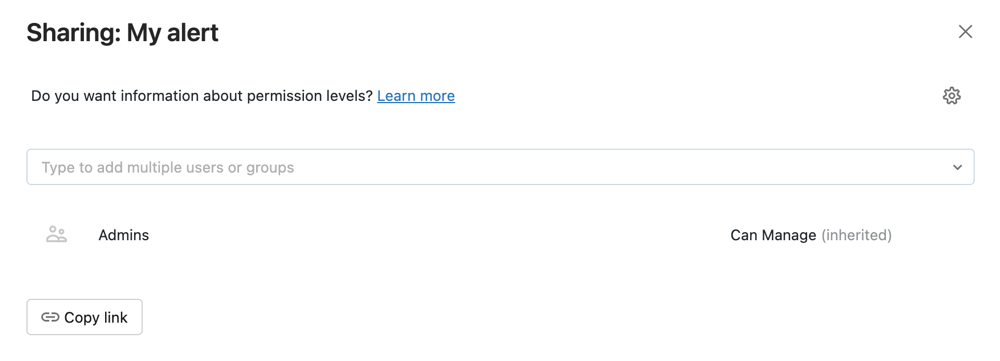
Keresse meg és jelölje ki a csoportokat és a felhasználókat, és rendelje hozzá az engedélyszintet.
Kattintson a Hozzáadás gombra.
Riasztás tulajdonjogának átadása
A riasztások mentésekor ön lesz a riasztás tulajdonosa. Ha egy riasztás tulajdonosa el lett távolítva egy munkaterületről, a riasztásnak már nincs tulajdonosa. A munkaterület-rendszergazdai felhasználók átadhatják a riasztások tulajdonjogát egy másik felhasználónak. A szolgáltatásnevek és -csoportok nem rendelhetők hozzá a riasztások tulajdonjogához. A tulajdonjogot az Engedélyek API-val is átadhatja.
Munkaterület-rendszergazdaként jelentkezzen be az Azure Databricks-munkaterületre.
Az oldalsávon kattintson a Riasztások elemre.
Kattintson egy riasztásra.
A Megosztás párbeszédpanel megnyitásához kattintson a jobb felső sarokban található Megosztás gombra.
Kattintson a fogaskerék ikonra a jobb felső sarokban, és kattintson az Új tulajdonos hozzárendelése parancsra.

Válassza ki azt a felhasználót, akihez tulajdonost szeretne hozzárendelni.
Kattintson a Megerősítés gombra.
Visszajelzés
Hamarosan elérhető: 2024-ben fokozatosan kivezetjük a GitHub-problémákat a tartalom visszajelzési mechanizmusaként, és lecseréljük egy új visszajelzési rendszerre. További információ: https://aka.ms/ContentUserFeedback.
Visszajelzés küldése és megtekintése a következőhöz: